| 일 | 월 | 화 | 수 | 목 | 금 | 토 |
|---|---|---|---|---|---|---|
| 1 | 2 | 3 | 4 | |||
| 5 | 6 | 7 | 8 | 9 | 10 | 11 |
| 12 | 13 | 14 | 15 | 16 | 17 | 18 |
| 19 | 20 | 21 | 22 | 23 | 24 | 25 |
| 26 | 27 | 28 | 29 | 30 | 31 |
- sql developer
- eclipse github
- vscode
- 리엑트
- 윈도우10
- #MySQL
- 이클립스
- oracle
- 낙짜쌤
- 확장프로그램
- Visual Studio Code
- Spring Legacy
- musthave
- 한국소프트웨어인재개발원
- Windows10
- Eclipse
- 낙자쌤
- 낙자
- Github
- 노트패드
- 이클립스 파일인코딩
- 오라클
- #php.ini
- jQuery
- GIT
- MySQL
- Java
- extension
- vscode에서github연동
- Linux
- Today
- Total
자바강사 낙자쌤
Notepad++ 에서 어두운 테마 적용시 블럭 색깔을 내맘대로 수정하기 본문
개발자라면 누구나 즐겨 사용하는 에디터가 있을것이다.
취향에 따라 다르겠지만 대부분은 눈이 편한 어두운 테마를 사용할 것이다.
그 중 Notepad++ 에 대해 포스팅 해 보려고 한다.
우선 노트패드에서 테마를 변경하고 싶을때는 아래와 같이 하면 된다.
메뉴 > 설정 > 형식설정 에서 테마를 선택하면 된다.

필자의 경우 Deep Black을 가장 좋아한다. 다른건 색깔이 좀 흐리멍텅하다고 해야하나??ㅎㅎ
이 녀석은 쨍~한게 딱 맘에 든다.
그런데 유독 Notepadd++의 경우 마음에 드는 테마는 꼭 아래 그림처럼 블럭을 설정했을때나 특정 코드 부분이 보기에 불편한 컬러로 지정되어 있다. 특히 JSP 파일을 열었을때 안습이다. ㅜㅜ

저게 블럭을 설정한 모습이 아니다. 파일을 처음 열었을때 저런 모습이 된다.
5~11라인까지만 블럭을 설정해 보았는데 아래처럼 된다.
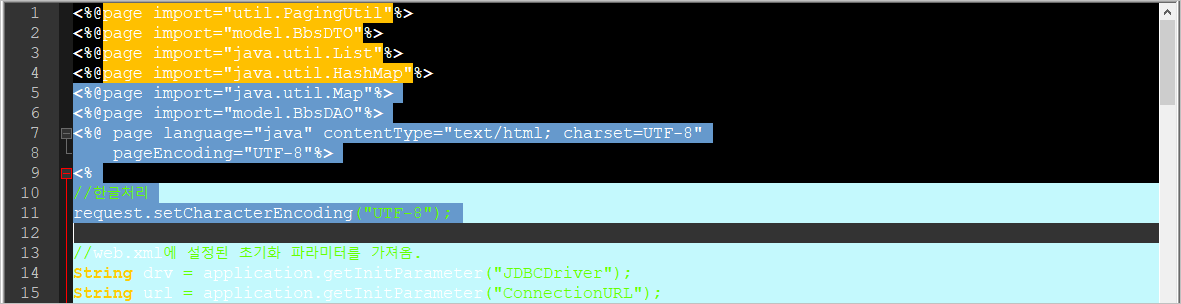
블럭을 설정해야 코드가 보이는 희안한(?) 기본 설정값이다.
이런 경우 내가 원하는데로 테마의 색상을 변경할 수 있다.
cmd(명령프롬프트)를 실행한 후 다음 명령을 입력해보자.
%AppData%\Notepad++\themes

그러면 윈도우 탐색기 창이 열리게 된다.

내가 선택한 테마는 Deep Black 이므로 해당 xml파일을 열어본다.
어마무시하게 복잡한 XML 엘리먼트가 보일텐데 JSP 파일의 경우에는 asp 항목을 수정하면 된다.

bgColor="C4F9FD" => bgColor="000001" 이렇게 변경했다.
사실 배경이 000000(Black)이므로 동일하게 해도 되지만 변경된 부분을 표시해 놓기 위해 끝에 1을 붙였다.
저장한 후 다시 실행해보면 아래와 같이 깔끔하게 나올것이다.

이 뿐만 아니라 색깔이 맘에 들지 않는 부분들은 본인이 얼마든지 변경할 수 있다.
끄읏~
'Development Tools' 카테고리의 다른 글
| [버전관리] Eclipse 에서 git 사용 및 github 연동하기01 (0) | 2021.09.01 |
|---|---|
| 온라인 IDE 레플릿(Replit) 사용하기 (0) | 2021.09.01 |
| Eclipse - Java프로젝트 실행시 에러 (0) | 2020.11.14 |
| Notepad++에서 줄번호 추가하기 기능 (0) | 2016.09.11 |
| Editplus 에서 일괄적으로 특정기호로 감싸기 (0) | 2016.01.14 |




